-
Система предоставляет возможность в автоматическом режиме проводить считывание и передачу показаний приборов учета, а также обеспечивает дальнейшее хранение полученных данных. Для этого необходима установка дополнительных устройств: прибор учета (счетчик импульсов) и устройство связи. Приборы учета, в зависимости от модели, могут подключаться к уже установленному счетчику (первичному прибору) кабелем или иметь встроенный счетчик. Устройство связи обеспечивает доступ в интернет (беспроводная сеть сотового оператора или через подключенный кабель) и передает показания на сервер. Между собой прибор учета и устройство связи соединяются через радио интерфейс РМД.
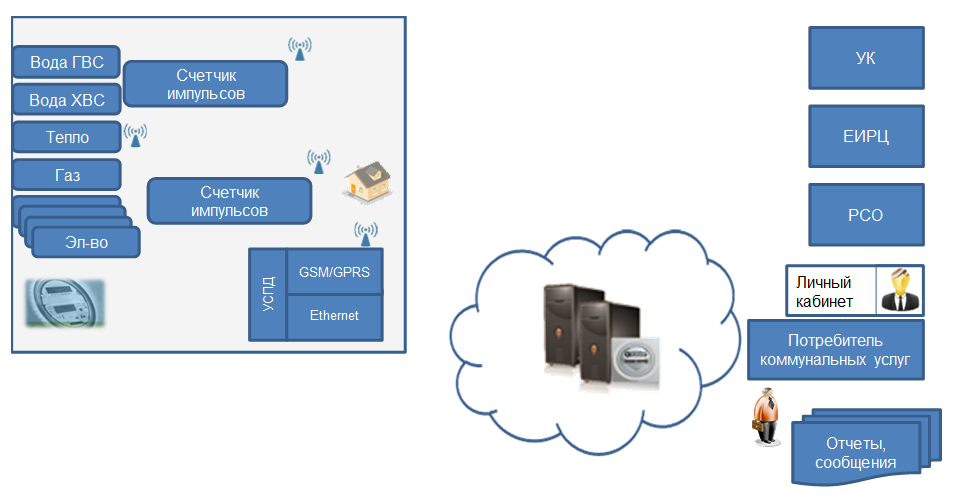 Основными пользователями системы являются сотрудники управляющей компании (юридические лица). Для жильцов (физических лиц) тоже предусмотрена возможность следить за показаниями приборов. Личный кабинет сотрудников управляющей компании и личный кабинет физического лица имеют различия.Для начала учета ресурсов необходимо последовательно выполнить следующие шаги:
Основными пользователями системы являются сотрудники управляющей компании (юридические лица). Для жильцов (физических лиц) тоже предусмотрена возможность следить за показаниями приборов. Личный кабинет сотрудников управляющей компании и личный кабинет физического лица имеют различия.Для начала учета ресурсов необходимо последовательно выполнить следующие шаги:- зарегистрировать объект учета,
- добавить устройства связи и приборы учета,
- создать точку учета,
- создать шаблон для формирования отчетов в автоматическом режиме.
-
Объект учета – здание, квартира, помещение или любое другое сооружение (комплекс сооружений), в рамках которого происходит учёт потребления ресурсов. Объект учёта имеет владельца. В личном кабинете управляющей компании есть возможность создавать группы учета. В группы учета можно объединить несколько объектов для удобства управления. Например, объединить все квартиры в одном доме в одну группу учета. Или можно объединить несколько домов в один микрорайон.
-
Для создания группы учета пользователю системы необходимо выполнить следующие шаги:
- Войти в свой личный кабинет, перейти в раздел «Группы учета».
-
Hажать на иконку в виде «Шестеренки», из выпадающего списка выбрать
«Добавить группу», запустится мастер настройки, который поможет добавить
группу учета.
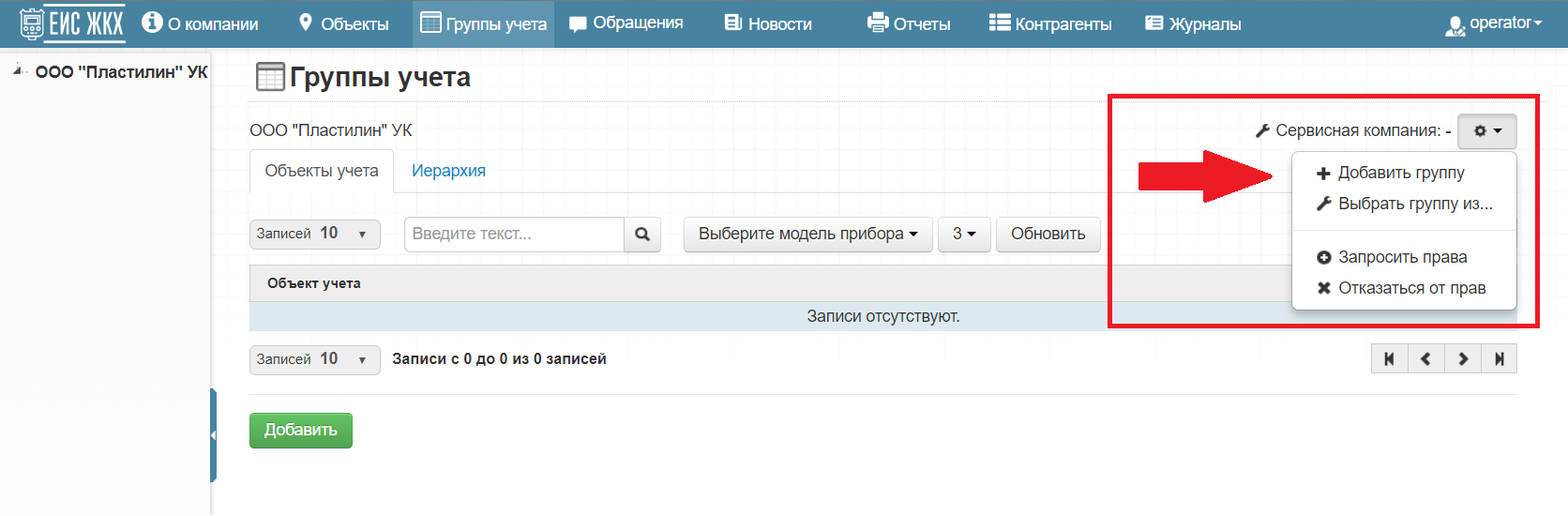 В системе загружен список адресов из ФИАС. Когда пользователь начинает вводить название населенного пункта, города и т.д. система предлагает варианты, из которых пользователь может выбрать. Если нужного варианта не оказалось, то есть возможность ввести адрес вручную. Для этого пользователю нужно нажать на «Добавить вариант», в таком случае все поля необходимо ввести самостоятельно, без подсказок системы.
В системе загружен список адресов из ФИАС. Когда пользователь начинает вводить название населенного пункта, города и т.д. система предлагает варианты, из которых пользователь может выбрать. Если нужного варианта не оказалось, то есть возможность ввести адрес вручную. Для этого пользователю нужно нажать на «Добавить вариант», в таком случае все поля необходимо ввести самостоятельно, без подсказок системы. -
По завершению работы мастера создается группа учета.
При создании группы учета создается групповой объект. В левом меню появится запись с названием группы. Теперь в эту группу можно добавлять объекты учета. При добавлении объекта в группу будет частично использоваться адрес группы.
-
Для добавления объекта в группу учета необходимо выполнить следующие шаги:
- В меню слева выбрать группу учета, в которую будет добавляться объект. После выбора группы, название будет выделено жирным шрифтом.
-
Внизу страницы нажать на копку «Добавить», запустится мастер настройки,
который поможет добавить объект учета.
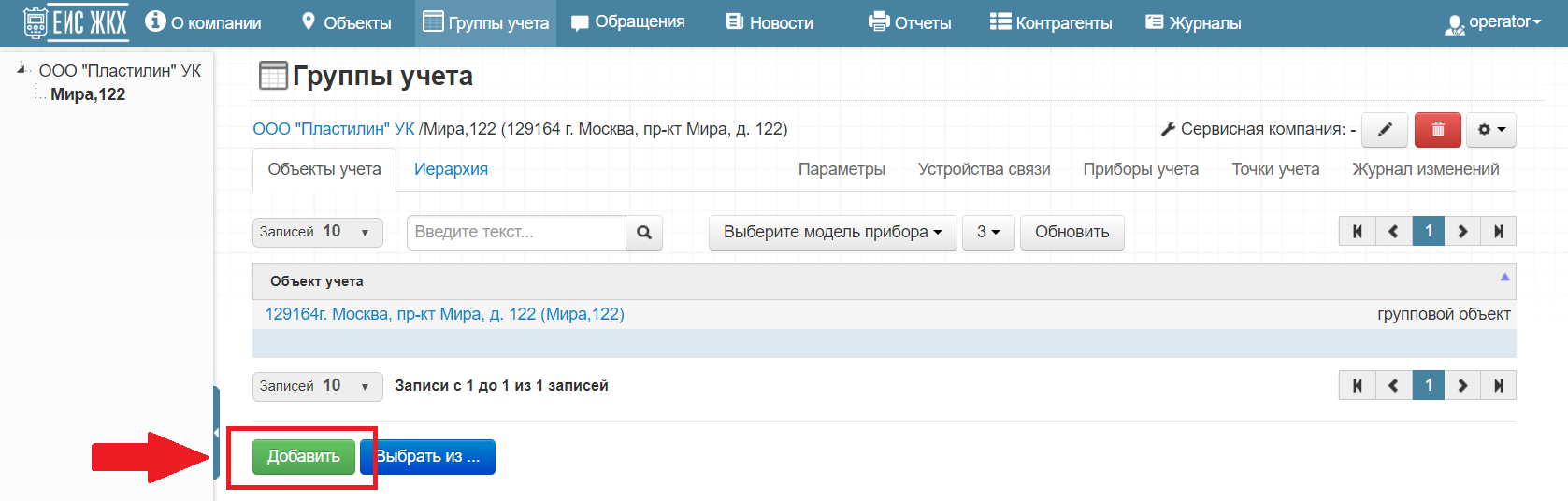 В системе предусмотрена возможность добавлять сразу несколько объектов, если это квартиры в одном доме. Можно выбрать тип объекта «Квартира», а на этапе «Сведения об объекте учета» указать диапазон квартир, которые следует добавить.
В системе предусмотрена возможность добавлять сразу несколько объектов, если это квартиры в одном доме. Можно выбрать тип объекта «Квартира», а на этапе «Сведения об объекте учета» указать диапазон квартир, которые следует добавить. -
По завершению работы мастера создается объект учета.
Новый объект будет отображаться в рабочей области страницы.
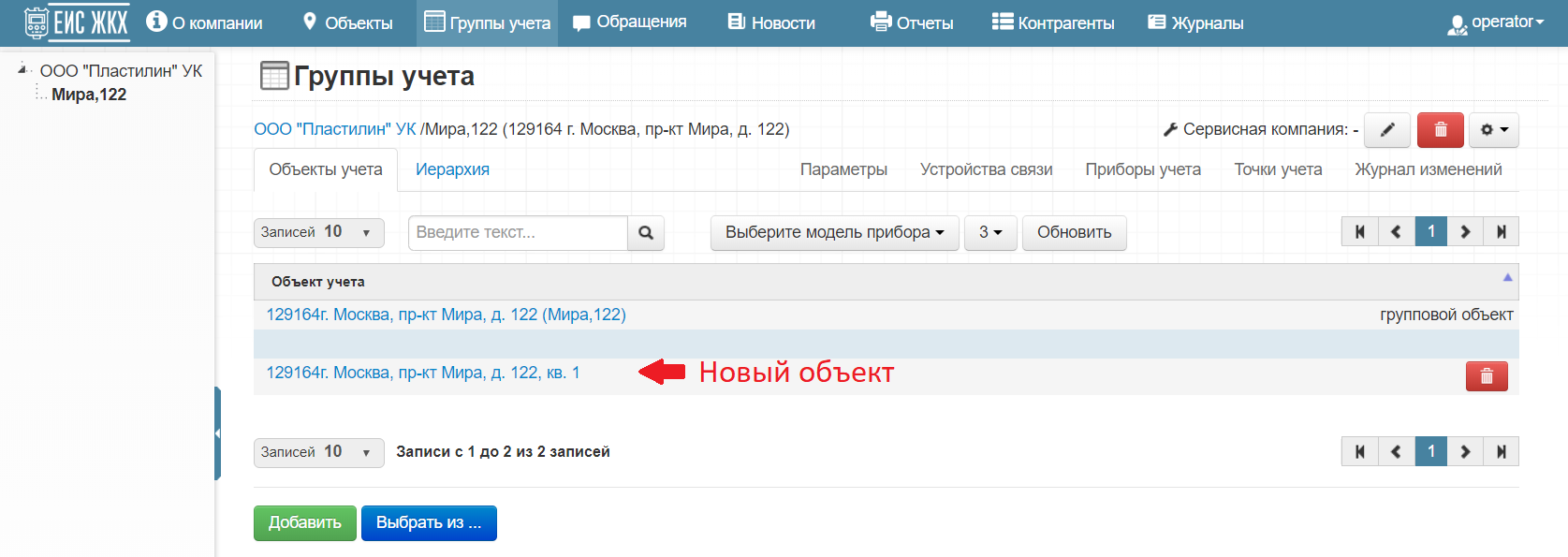 Для открытия описания нового объекта достаточно щёлкнуть курсором на адрес в таблице на странице «Группы учета». Или можно перейти в раздел «Объекты» в верхнем меню и выбрать адрес объекта отсюда.
Для открытия описания нового объекта достаточно щёлкнуть курсором на адрес в таблице на странице «Группы учета». Или можно перейти в раздел «Объекты» в верхнем меню и выбрать адрес объекта отсюда.
-
Сотрудники управляющей компании могут предоставить доступ жильцам к объекту учета. Этот этап не является обязательным для учета ресурсов.Для добавления физического лица на объект необходимо выполнить следующие шаги:
- Перейти в описание объекта, открыть вкладку «Параметры».
-
Нажать на кнопку «Добавить физическое лицо», запустится мастер
настройки, который поможет добавить пользователя на объект.
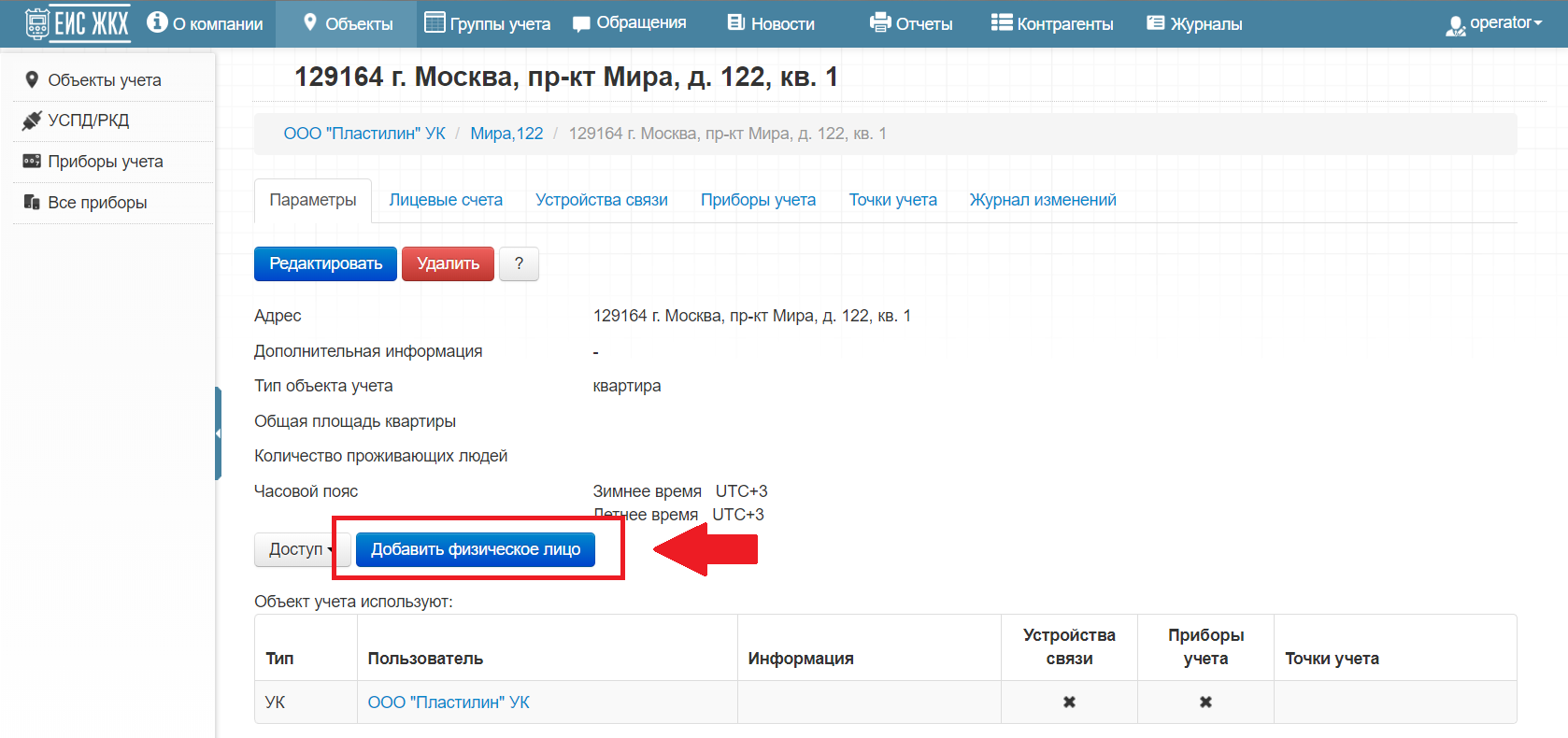 Для регистрации необходимо указать адрес электронной почты нового пользователя. В системе предусмотрена настройка прав доступа к просмотру/изменению объекта пользователем.
Для регистрации необходимо указать адрес электронной почты нового пользователя. В системе предусмотрена настройка прав доступа к просмотру/изменению объекта пользователем. -
После заполнения всех шагов мастера в системе появится новый
пользователь, у которого будет доступ к данному объекту.
В таблице с пользователями, использующими объект (внизу страницы), добавится запись с новым пользователем.
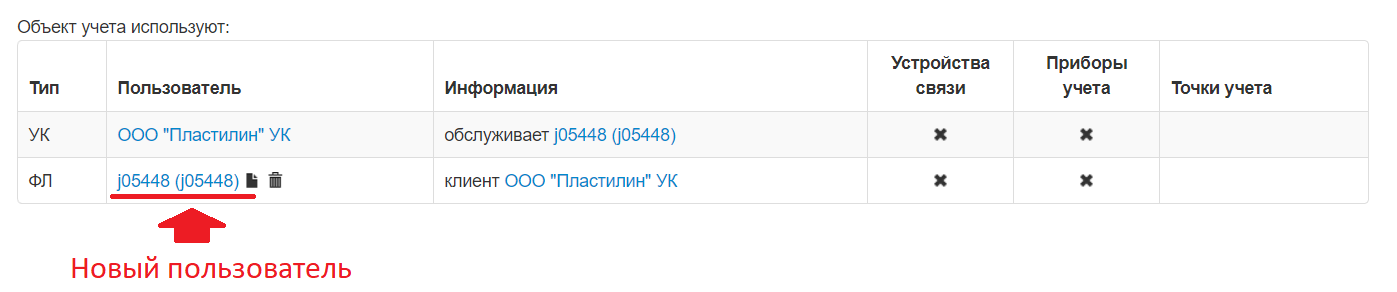 Пользователь получит письмо на электронную почту (тот адрес, который был указан при добавлении пользователя) с реквизитами для входа в систему.
Пользователь получит письмо на электронную почту (тот адрес, который был указан при добавлении пользователя) с реквизитами для входа в систему.
-
-
Устройства связи
Устройство связи – устройство, служащее для связи и преобразования информации от прибора учета (системного прибора) и передачи её на сервер хранения через общедоступные сети интернет.В системе предусмотрена возможность использовать устройства типа УСПД и РКД. УСПД имеют возможность выходить в интернет самостоятельно (или через мобильный интернет, или через подключенный кабель, в зависимости от модели прибора), РКД – это ретрансляторы (повторители) сигнала, такие устройства могут передавать сигнал дальше от УСПД к приборам учета, или от одного РКД к другому. Соединяются между собой УСПД, РКД и приборы учета по радиосигналу.
-
Добавление устройства связи
Для добавления устройства связи на объект необходимо выполнить следующие шаги:
- Выбрать объект, куда будет добавляться устройство связи и перейти во вкладку «Устройство связи».
-
Нажать на кнопку «Добавить еще…», запустится мастер настройки, который
поможет добавить устройство в систему.
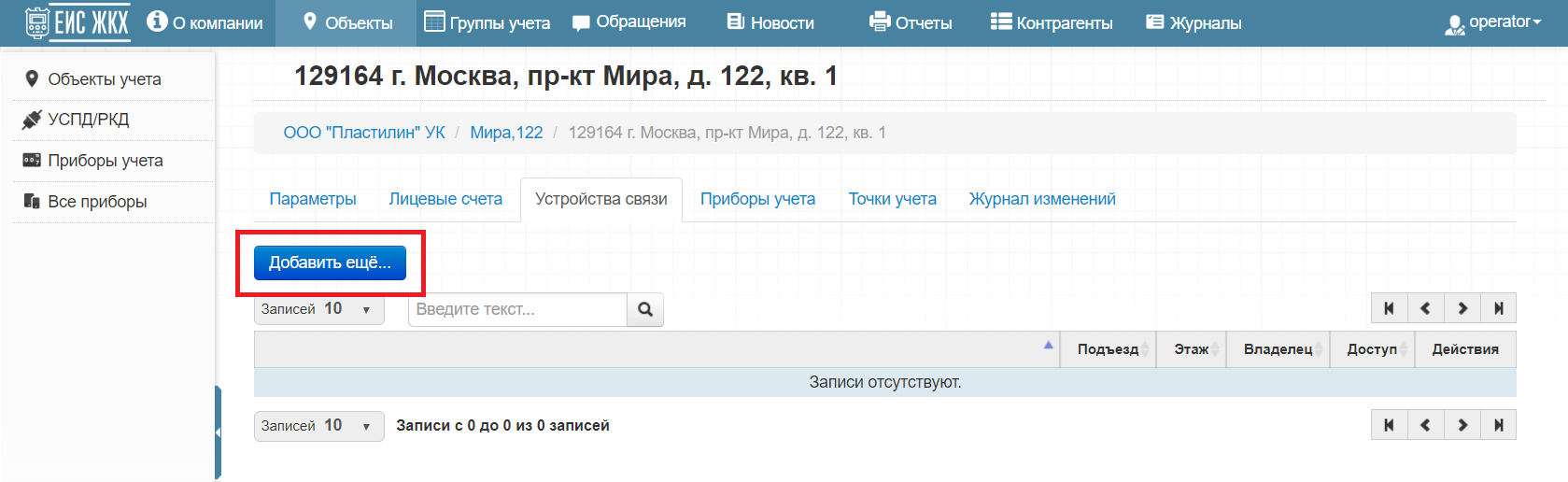 При добавлении устройства можно указать права доступа и расположения прибора (подъезд, этаж). Указывать расположения не обязательно, но делать это рекомендуется, так как может сильно помочь самим сотрудникам, в дальнейшем при обслуживании, и системе при нахождении приборов.
При добавлении устройства можно указать права доступа и расположения прибора (подъезд, этаж). Указывать расположения не обязательно, но делать это рекомендуется, так как может сильно помочь самим сотрудникам, в дальнейшем при обслуживании, и системе при нахождении приборов. -
На последнем шаге мастера настройки будет происходить попытка опростить
прибор (проверить его доступность), в случае успеха прибор будет добавлен в
систему.
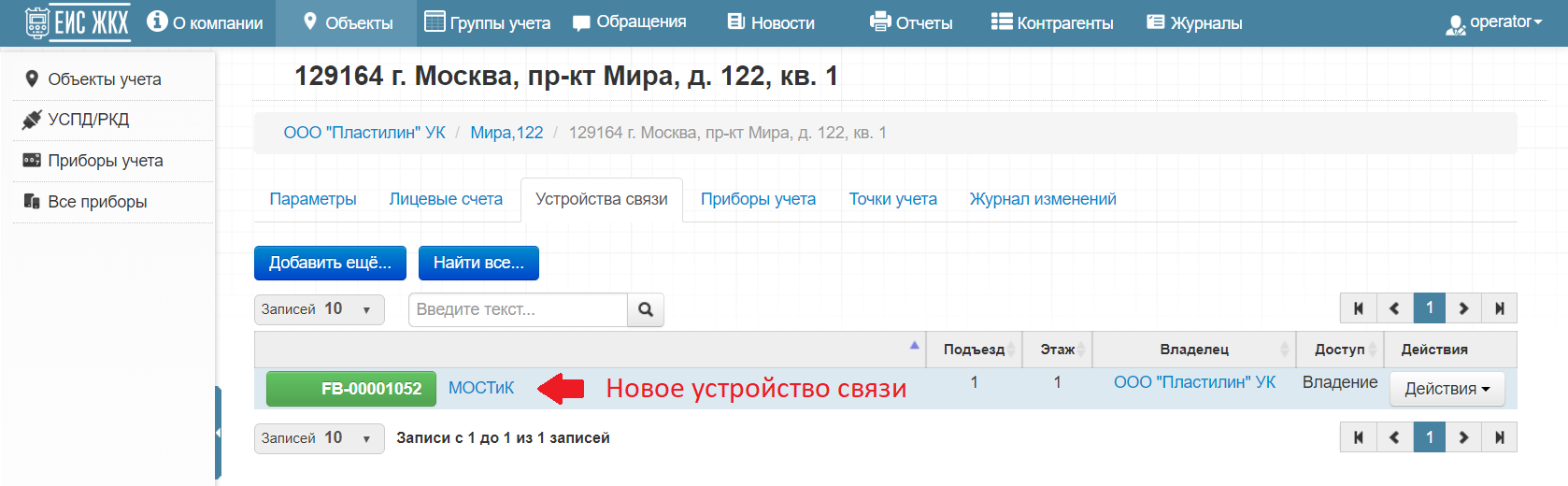 Устройства связи можно добавлять как на объект учета состоящий в группе учета, так и на групповой объект.
Устройства связи можно добавлять как на объект учета состоящий в группе учета, так и на групповой объект.
-
Пример добавления устройства связи МОСТиК
МОСТиК – это устройство связи, которое осуществляет выход в интернет через GPRS (оператора мобильной связи). В корпус прибора установлена sim-карта. Для регистрации МОСТиКа в системе, на эту sim-карту необходимо отправить SMS с регистрационными данными. Это может сделать система при добавлении устройства или можно отправить SMS самостоятельно, любым удобным способом, например, с личного мобильного телефона.Перед добавлением устройства в систему необходимо убедиться, что:
- sim-карта активна и на балансе достаточно денежных средств;
- номер телефона sim-карты известен, он потребуется при добавлении устройства в систему;
- в том месте, где планируется использовать устройство, уверенный уровень приема сигнала сотовой связи;
- отключена проверка pin-кода на sim-карте;
- подключена услуга GPRS-интернет у оператора сотовой связи.
Для добавления устройства связи на объект необходимо выбрать объект, куда будет добавляться устройство связи и перейти во вкладку «Устройство связи», далее нажать на кнопку «Добавить еще…», откроется мастер настройки.Все необходимые параметры для добавления устройства в систему вводятся на первом шаге мастера настройки:Выберите группу: необходимо указать тип прибора, МОСТиК это УСПД.Серийный номер устройства: префикс нужно выбрать из выпадающего списка (по префиксу определяется модель устройства), номер ввести с клавиатуры. Серийный номер, как правило, указан на корпусе устройства.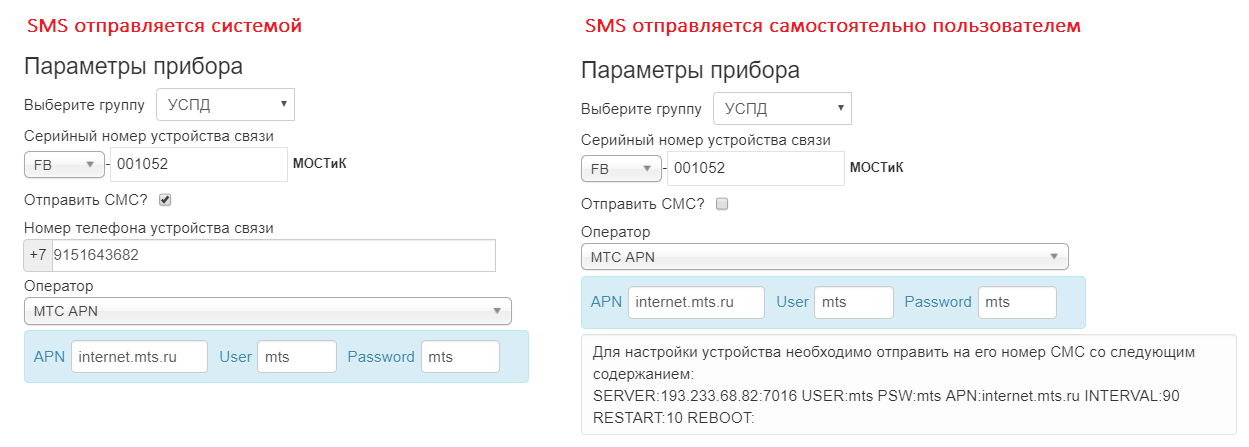 Отправить СМС: этот параметр необходимо включить, если хотите, чтобы система отправила регистрационную SMS на устройство связи. Если SMS будете отправлять самостоятельно, то галочку необходимо снять.
Отправить СМС: этот параметр необходимо включить, если хотите, чтобы система отправила регистрационную SMS на устройство связи. Если SMS будете отправлять самостоятельно, то галочку необходимо снять.- Если SMS отправляется системой, то далее следует указать номер телефона устройства связи (номер телефона sim-карты, установленной в устройстве) и оператора связи.
- Если SMS отправляется самостоятельно, то нужно выбрать только оператора связи sim-карты в устройстве. А дальше самостоятельно отправить SMS, на номер sim-карты из устройства, с текстом, который будет отображаться в мастере настройки.
-
Добавление устройства связи
-
Приборы учета
Прибор учета (системный прибор) – прибор измеряющий ресурс и/или ведущий подсчет поступающих импульсов от первичных приборов (счетчиков). Приборы учета могут самостоятельно хранить информацию о потреблении ресурсов ограниченное время (срок хранения информации от 1,5 месяцев до 5,5 лет, в зависимости от модели).
Прибор
Часовые значения
Суточные значения
Месячные значения
Индивид
–
5,5 лет
–
Домовой 2/4/4.1
85 суток
–
–
КСТ-22: Прима РМД, Дуэт РМД, Комбик РМД
60 суток
6 месяцев
3 года
-
Добавление прибора учета
Для добавления устройства связи на объект необходимо выполнить следующие шаги:
- Выбрать объект, куда будет добавляться устройство связи, и перейти во вкладку «Приборы учета».
-
Нажать на кнопку «Добавить еще…», запустится мастер настройки.
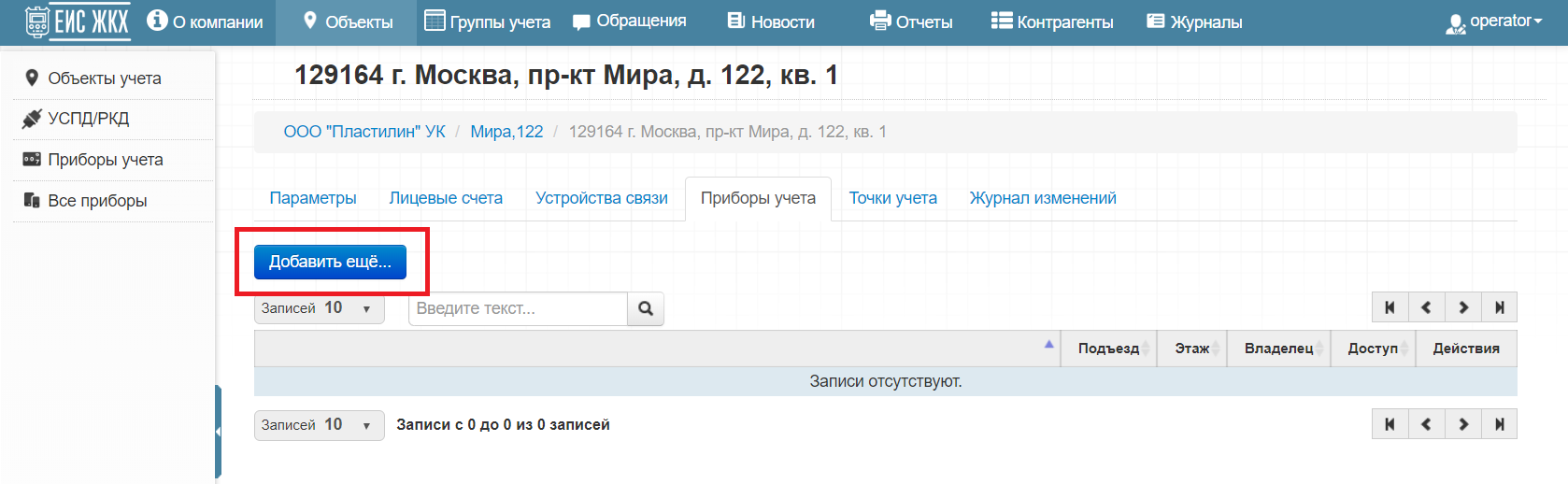 В ходе настройки можно указать через какое устройство связи будет подключаться данный прибор учета. Нужно выбрать из списка имеющихся приборов. В этом списке будут отображаться устройства связи с того объекта, на котором добавляется прибор учета и устройства связи группового объекта (если они есть).
В ходе настройки можно указать через какое устройство связи будет подключаться данный прибор учета. Нужно выбрать из списка имеющихся приборов. В этом списке будут отображаться устройства связи с того объекта, на котором добавляется прибор учета и устройства связи группового объекта (если они есть). -
На последнем шаге мастера настройки будет происходить попытка проверить
доступность прибора, в случае успеха прибор будет добавлен в систему.
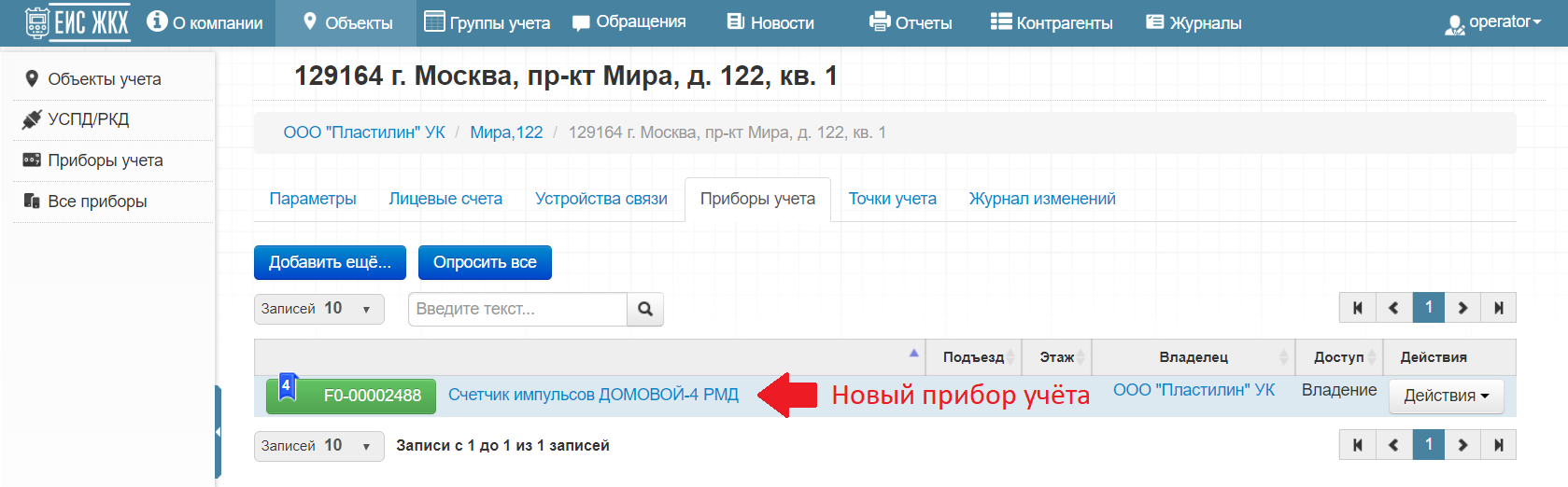 Приборы учета так же, как и устройства связи можно добавлять, как на объект учета, состоящий в группе учета, так и на групповой объект (если есть общедомовой счетчик). Устройства связи, добавленные на групповой объект, могут использоваться другими объектами из этой группы учета. Например, можно добавить в групповой объект устройство (или несколько устройств) связи и не добавлять устройства связи на каждом объекте. Эти устройства связи можно использовать при добавлении приборов учета в объектах из этой группы.Если планируется использовать один прибор учета на несколько объектов (два, три, зависит от наличия свободных каналов у прибора), то такой прибор нужно добавлять в групповой объект.
Приборы учета так же, как и устройства связи можно добавлять, как на объект учета, состоящий в группе учета, так и на групповой объект (если есть общедомовой счетчик). Устройства связи, добавленные на групповой объект, могут использоваться другими объектами из этой группы учета. Например, можно добавить в групповой объект устройство (или несколько устройств) связи и не добавлять устройства связи на каждом объекте. Эти устройства связи можно использовать при добавлении приборов учета в объектах из этой группы.Если планируется использовать один прибор учета на несколько объектов (два, три, зависит от наличия свободных каналов у прибора), то такой прибор нужно добавлять в групповой объект.
-
Возможные проблемы при добавлении прибора учета
Если не удалось зарегистрировать прибор учета в системе, необходимо убедиться, что:
- на объекте учета (или на групповом объекте группы учета) есть устройство связи, и оно доступно;
- прибор учета исправлен, табло должно включаться;
- есть связь между прибором учета и устройством связи;
- стоит попробовать изменить положение приборов: уменьшить или увеличить расстояние (если устройства находятся в непосредственной близости, соединение может быть неустойчивым или отсутствовать вовсе);
- не следует размещать приборы в металлических шкафчиках, поскольку это может препятствовать прохождению сигнала.
-
Добавление прибора учета
-
Точки учета (Ресурсы)
Раздел «Точки учета» позволяет установить соответствие между прибором учета (системным прибором) и видом ресурсов. Существуют системные приборы с несколькими каналами, способные вести учет сразу нескольких различных ресурсов. Для получения правильного и удобного отчета системе необходимо знать на каком канале учет какого ресурса ведется.
-
Создание точки учета
Перед созданием точки учета необходимо убедиться, что на объекте имеется прибор учета для нужного ресурса.Для создания точки учета необходимо выполнить следующие шаги:
- Выбрать объект, где будет создаваться точка учета, и перейти во вкладку «Точки учета».
-
Выбрать вкладку с необходимым ресурсом и нажать на кнопку «Добавить
еще…». После этого запустится мастер настройки, который поможет создать
точку учета.
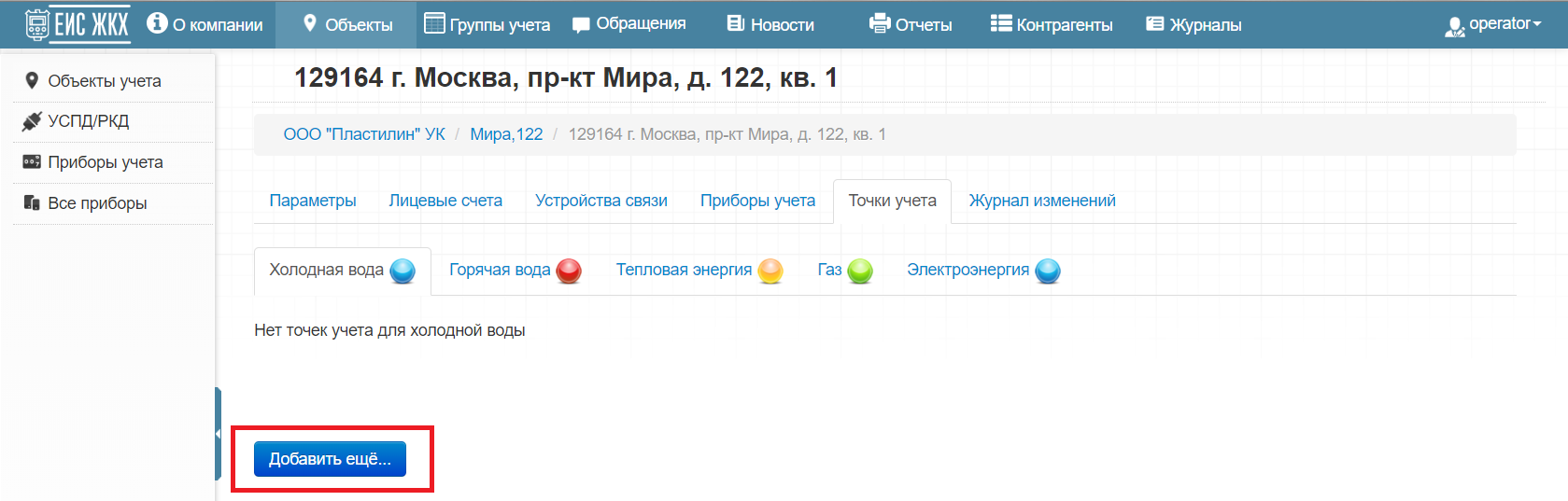 При создании точки учета может потребоваться ввести серийный номер первичного приборка (счетчика) и текущие показания. Для некоторых системных приборов есть возможность задать цену деления.
При создании точки учета может потребоваться ввести серийный номер первичного приборка (счетчика) и текущие показания. Для некоторых системных приборов есть возможность задать цену деления. -
На последнем шаге мастера настройки будет происходить попытка связаться
с прибором. В случае успеха в систему будет добавлена новая точка учета.
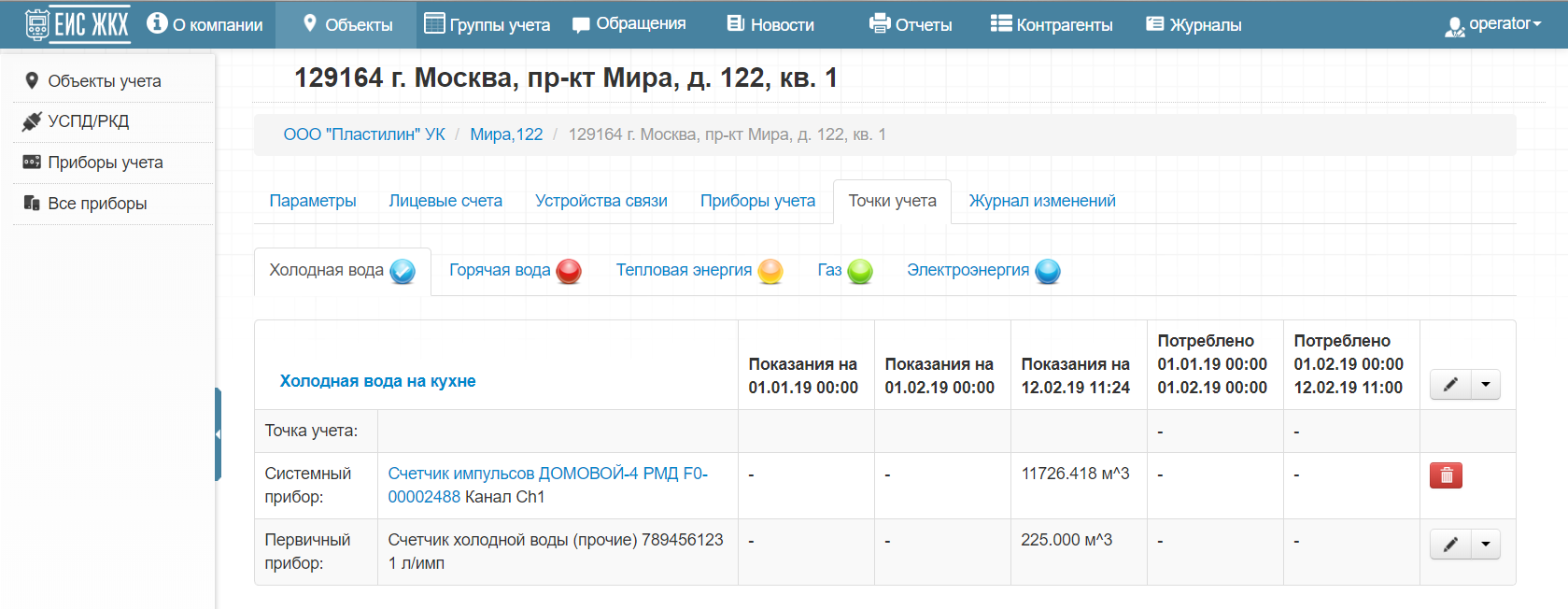 После создания в разделе «Точки учета» будет доступна информация по текущим показаниям и расходу ресурсов за период. В этом разделе точка учета доступна для редактирования, если были введены неверные параметры. Здесь же можно поменять номер первичного прибора, например, если счетчик был заменен.Точку учета можно создать, не переходя в объект, достаточно выбрать нужный прибор учета. В заголовке страницы, после серийного номера прибора учета есть кнопка «Точки учета». Здесь можно создать новую точку учета или посмотреть существующие точки на данном приборе.
После создания в разделе «Точки учета» будет доступна информация по текущим показаниям и расходу ресурсов за период. В этом разделе точка учета доступна для редактирования, если были введены неверные параметры. Здесь же можно поменять номер первичного прибора, например, если счетчик был заменен.Точку учета можно создать, не переходя в объект, достаточно выбрать нужный прибор учета. В заголовке страницы, после серийного номера прибора учета есть кнопка «Точки учета». Здесь можно создать новую точку учета или посмотреть существующие точки на данном приборе.
-
Создание точки учета
-
Отчеты
В системе есть возможность формировать отчеты в автоматическом режиме с разным периодом: ежедневные, еженедельные и ежемесячные. Отчет может отправляться на электронную почту или в СМС. Для некоторых регионов есть возможность передавать показания напрямую в единый информационный расчетный центр (ЕИРЦ). Для передачи данных в ЕИРЦ необходимо указать номер лицевого счета.
- Создание шаблона для формирования отчета
Для создания шаблона необходимо выполнить следующие шаги:
- В верхнем меню выбрать раздел «Отчеты».
-
Нажать на кнопку «Создать шаблон отчета». После этого запустится мастер
настройки, который поможет создать шаблон для формирования отчета
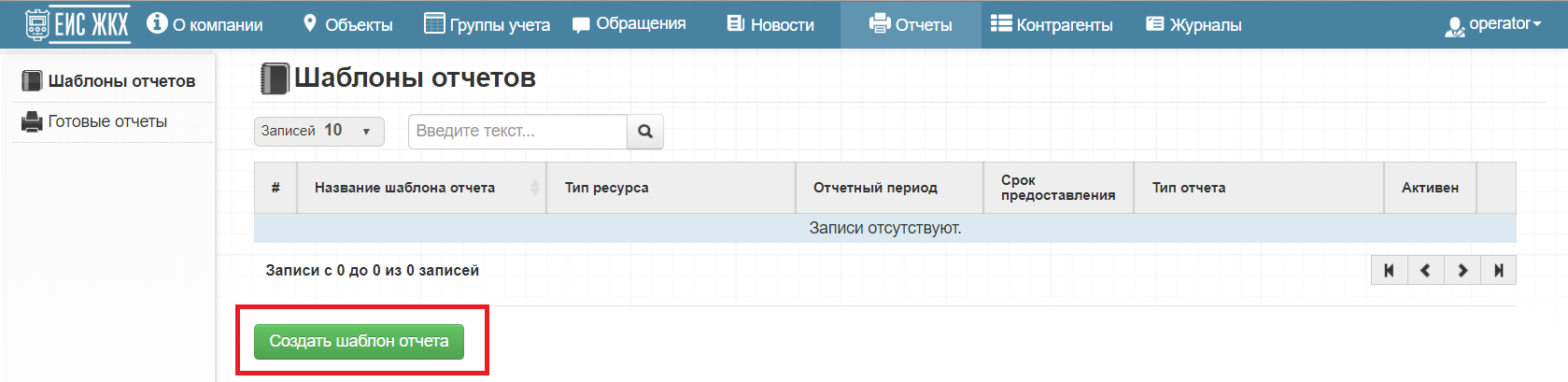 При выборе еженедельного и ежемесячного отчетов необходимо указывать две даты: число отчетного периода и срок предоставления. Например, число отчетного периода – 26, а срок предоставления 28. Это значит, что в случае если 26-го какие-то приборы были недоступны, то еще в течение двух дней система будет пытаться опросить приборы, чтобы получить показания.
При выборе еженедельного и ежемесячного отчетов необходимо указывать две даты: число отчетного периода и срок предоставления. Например, число отчетного периода – 26, а срок предоставления 28. Это значит, что в случае если 26-го какие-то приборы были недоступны, то еще в течение двух дней система будет пытаться опросить приборы, чтобы получить показания. -
После выполнения всех действий, предложенных мастером настройки, в
систему будет добавлен новый шаблон для отчета.
Сразу после добавления шаблон становится активным и в указанный срок предоставления, отчет будет сформирован и отправлен выбранным способом. При необходимости, формирование отчета можно запустить вручную. После формирования готовые отчеты можно получить в системе, для этого необходимо выбрать в левом меню раздел «Готовые отчеты».Обратите внимание, что в отчет попадают значения с момента создания точки учета (даже если на приборе есть показания за более ранний период). Если точка на период отчета не существовала, данные в отчет не попадут.
- Создание шаблона для формирования отчета
-
Маршруты
Маршрут (от УСПД до прибора) – канал, по которому происходит соединение между устройствами связи и приборами учета. Набор приборов (их серийных номеров), через которые УСПД может связаться с прибором учета.Рейтинг маршрута – это статистика успешных операций по маршруту. Рассчитывается как отношение успешных операций к общему количеству операций по маршруту.Длина маршрута (Глубина маршрута) – количество ретрансляторов в маршруте доступа к прибору.Местоположение прибора (Координаты прибора) – номер подъезда и этажа в строении, где располагается прибор.
-
Поиск и опрос приборов учета
Для правильного размещения приборов учета и устройств связи на объекте (и при регистрации в системе) нужно понимать, как происходит поиск и опрос приборов.
- Поиск/опрос приборов учета проводится через устройства связи объекта учета, на который добавляется прибор, а также устройства связи всех его родительских групповых объектов учета.
-
Если для прибора учета указано предпочтительное устройство связи, то
поиск прибора начинается через это устройство. Если предпочтительное
устройство связи не задано или не удалось найти через него прибор учета,
то:
- Поиск/опрос прибора учета идут через ближайшие к нему устройства связи, постепенно используя более отдаленные, если для регистрируемого прибора учета задано местоположение (координаты подъезд и этаж в рамках одного строения) поиск прибора учета.
- В случае отсутствия информации по местоположению или невозможности найти прибор учета проводится поиск прибора учета через все остальные устройства связи, выбранные для регистрации.
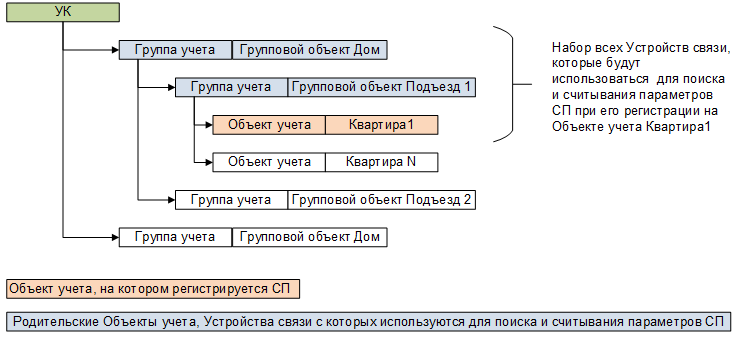
-
РМД
В данном разделе отображается перечень маршрутов, через которые можно получить доступ к прибору. Маршрут доступа к прибору определяет, через какие устройства связи или цепочки устройств связи доступен текущий прибор (какой маршрут последний раз использовался, дата использования маршрута, уровень сигнала).
-
Доступные действия для устройств связи
- Найти и показать все приборы – запуск операции поиска всех приборов на объекте учёта. Восстановление маршрутов, если удалялось устройство связи с объекта (если при опросе прибора система пишет, что нет доступных маршрутов до прибора).
- Сбросить статистику связи – обнуление параметров работоспособности.
- Доступные действия для приборов учета
- Проверить связь с прибором – запуск операции поиска новых маршрутов для связи с прибором.
-
Сбросить статистику связи – обнуление параметров работоспособности.
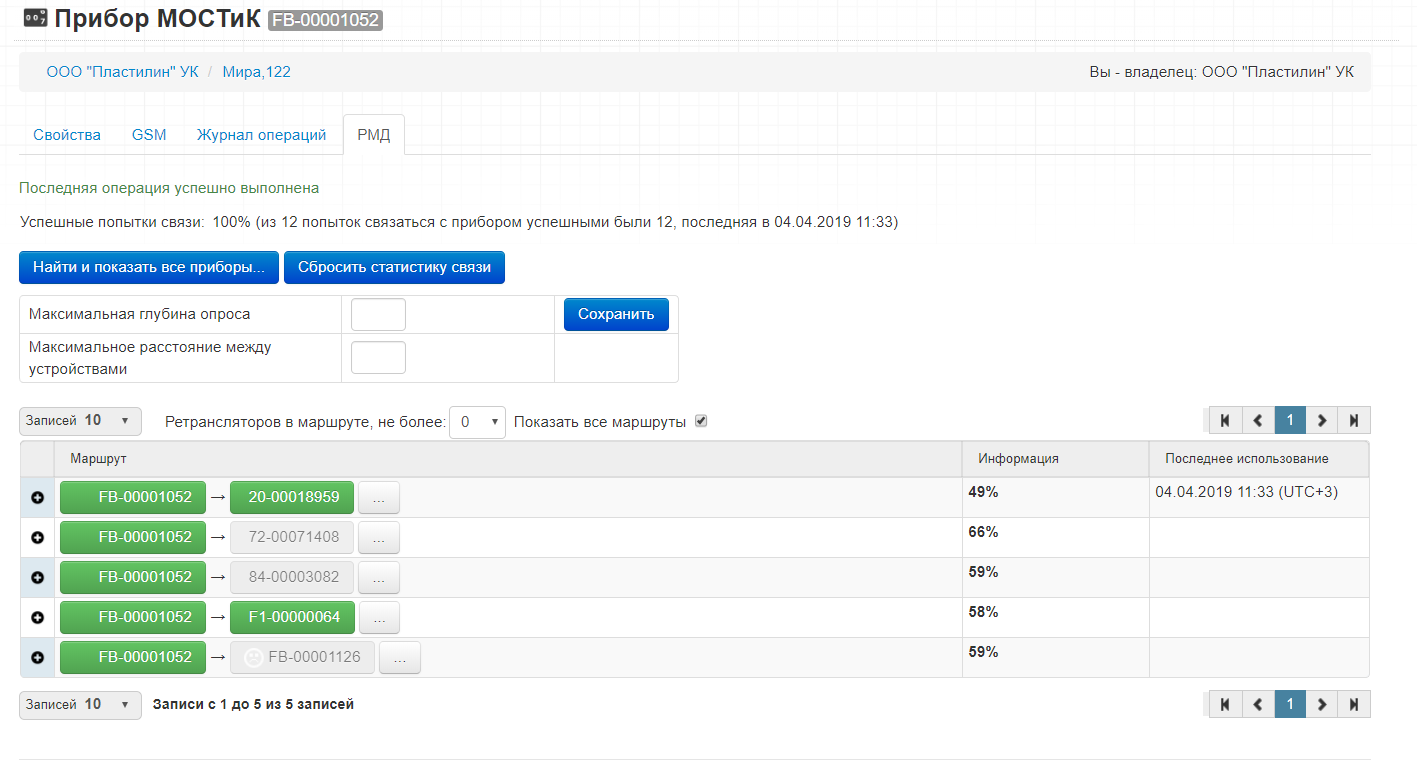
-
Доступные действия для устройств связи
-
Поиск и опрос приборов учета